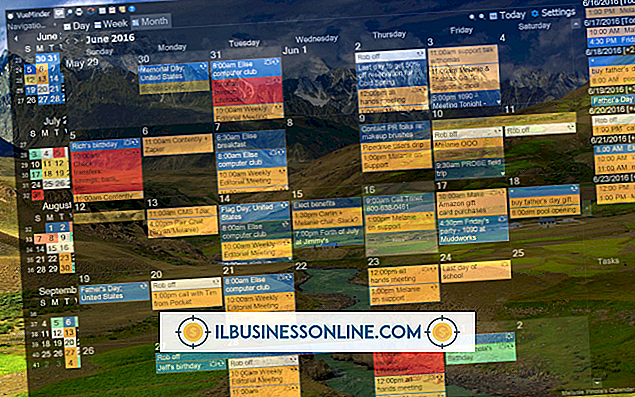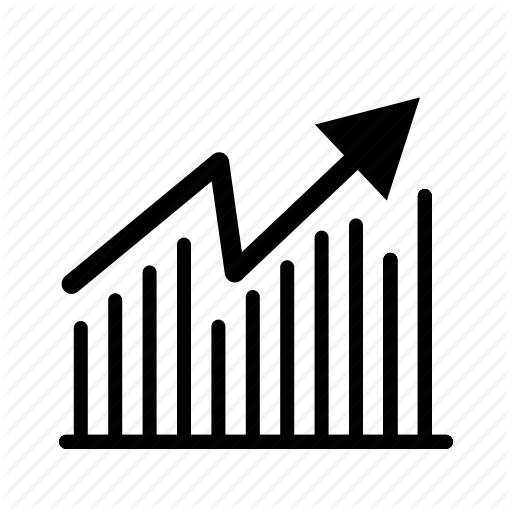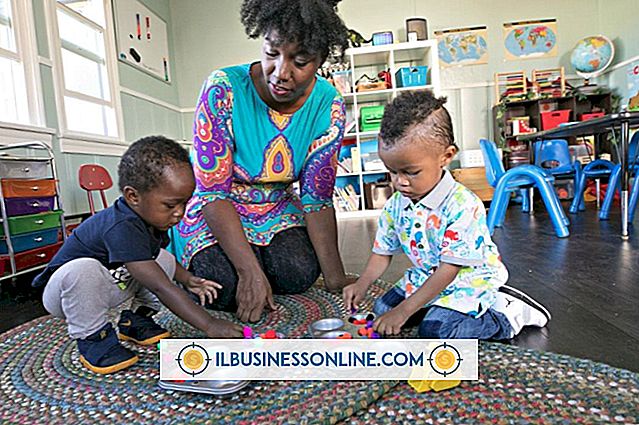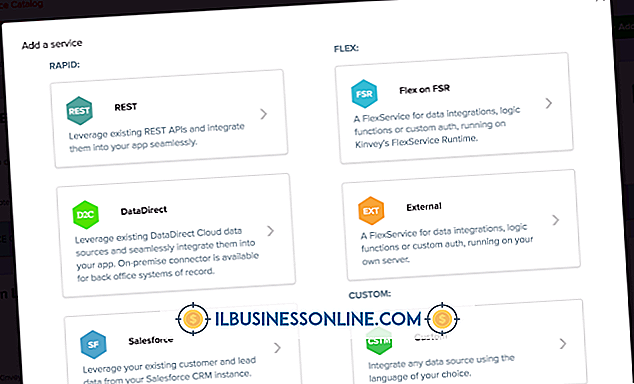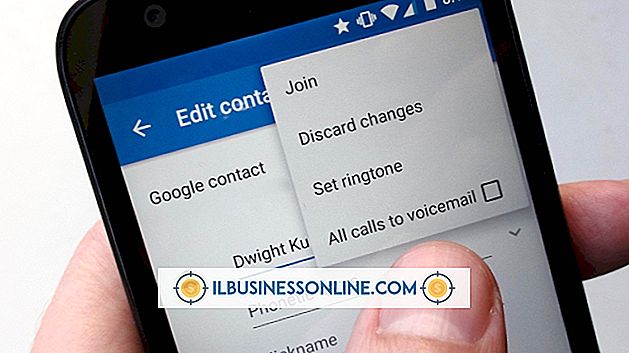Cara Memudar Kredit Dengan Windows Movie Maker

Windows Movie Maker memberi Anda beberapa transisi yang dapat Anda gunakan di antara berbagai adegan di video Anda. Salah satu transisi tersebut adalah kemampuan untuk memudar masuk atau keluar dari adegan berikutnya. Efek ini secara bertahap menurunkan opacity adegan saat ini sementara secara bertahap meningkatkan opacity adegan berikutnya. Anda dapat menggunakan efek ini untuk membuat efek fade out pada kredit akhir Anda. Ini membuat adegan terakhir dari video Anda memudar ke kredit.
1.
Klik untuk memilih bagian paling akhir dari video Anda di storyboard di Movie Maker. Ini menarik garis vertikal di ujung klip.
2.
Klik tab "Beranda", dan klik dua kali "Kredit." Ini menambahkan kotak Kredit di akhir klip Anda di storyboard. Ini juga memberi Anda kotak teks untuk memasukkan kredit.
3.
Ketik kredit di kotak teks, lalu klik di mana saja di storyboard untuk menerapkannya.
4.
Klik dan seret garis vertikal ke awal kotak Kredit di storyboard.
5.
Klik tab "Animasi". Ini memberikan daftar transisi.
6.
Klik panah "Lainnya", yang terletak di sebelah kanan daftar transisi. Ini memperluas semua transisi dan mengelompokkannya berdasarkan tipenya.
7.
Gulir ke bawah ke bagian "Dissolves". Arahkan mouse Anda ke salah satu transisi yang larut untuk melihat namanya.
8.
Klik dua kali transisi "Crossfade". Ini menambahkannya ke awal kotak Kredit di storyboard. Video Anda sekarang akan menghilang ke kredit.